目录
一、ADB 介绍
二、Windows 系统安装 ADB
1. 下载 ADB
2. 解压文件
3. 验证 ADB 安装
4. 配置环境变量
5. 验证全局 ADB 使用
三、macOS 系统安装 ADB
1. 下载 ADB
2. 解压文件
3. 配置环境变量
4. 验证 ADB 安装
四、Linux 系统安装 ADB
1. 使用包管理器安装 ADB
2. 验证 ADB 安装
相关推荐
一、ADB 介绍
ADB(Android Debug Bridge)是一种命令行工具,用于在开发者电脑与Android设备之间建立通信。它是Android SDK的一部分,常用于设备调试、应用管理、系统操作以及文件传输等任务。通过ADB,开发者可以执行很多Android设备的操作,而不需要实际在设备上进行手动操作。
ADB的强大功能使它成为Android开发者必备工具,也被用于其他设备管理和维护任务。
本文将详细介绍如何在不同操作系统上安装和配置 ADB。
二、Windows 系统安装 ADB
1. 下载 ADB
ADB 是 Android SDK 平台工具的一部分。首先,我们需要下载 ADB 工具。
官方下载地址:[Windows 下载](https://dl.google.com/android/repository/platform-tools-latest-windows.zip "Windows 下载")
2. 解压文件
下载完成后,将文件解压到你想要存放的目录,例如:D`:\adb\`

3. 验证 ADB 安装
配置完成后,打开命令提示符,输入以下命令以验证 ADB 是否正确安装:


在 adb 所在的位置运行 adb 命令没问题(局部有效),如果是其他位置就不行。如果要全局使用需要我们配置环境变量才行。
如果看到 ADB 的版本号输出,说明 ADB 已成功安装。
4. 配置环境变量
为了在任意位置运行 ADB 命令,需要将 ADB 目录添加到系统的环境变量中。
**步骤**:
(1)右键点击“此电脑”,选择“属性”。
(2)点击“高级系统设置”,进入“环境变量”。
(3)在“系统变量”中找到 `Path`,点击“编辑”。
(4)点击“新建”,然后添加 ADB 的路径(例如:`D:\adb\platform-tools\`)。
(5)点击“确定”保存。
5. 验证全局 ADB 使用
配置完成后,打开命令提示符,输入以下命令以验证全局 ADB 是否可使用:

看到 ADB 的版本号输出,说明 ADB 全局配置已成功。
三、macOS 系统安装 ADB
1. 下载 ADB
同样从 [官方地址](https://dl.google.com/android/repository/platform-tools-latest-darwin.zip "官方地址") 下载 ADB 工具包。
2. 解压文件
将下载的文件解压缩,并将其移动到一个方便的位置,例如:`~/adb/`
3. 配置环境变量
你需要将 ADB 路径添加到系统的 PATH 中,方便从任何位置调用 ADB 命令。
(1)打开终端,编辑 `.bash_profile` 或 `.zshrc` 文件:
nano ~/.bash_profile
# 或者
nano ~/.zshrc
(2)添加以下内容:
export PATH=$PATH:~/Library/Android/sdk/

(3)保存并关闭文件,然后运行以下命令使其生效:
source ~/.bash_profile
# 或者
source ~/.zshrc
4. 验证 ADB 安装
在终端输入以下命令确认 ADB 是否安装成功:
xxxMacBook-Pro:~ scc$ adb version
Android Debug Bridge version 1.0.41
Version 34.0.4-10411341
Installed as /opt/homebrew/bin/adb
Running on Darwin 22.1.0 (arm64)
xxxMacBook-Pro:~ scc$
如果能看到 ADB 版本号,说明安装成功。
四、Linux 系统安装 ADB
1. 使用包管理器安装 ADB
在大多数 Linux 发行版(如 Ubuntu、Debian)中,可以直接使用包管理器安装 ADB。
(1)在 Ubuntu 或 Debian 系统上:
sudo apt update
sudo apt install android-tools-adb
(2)在 Fedora 系统上:
sudo dnf install android-tools
2. 验证 ADB 安装
安装完成后,在终端中输入以下命令,检查 ADB 是否安装成功:
`adb version`
如果 ADB 的版本信息显示在屏幕上,则说明安装已成功。
AI大模型学习福利
作为一名热心肠的互联网老兵,我决定把宝贵的AI知识分享给大家。 至于能学习到多少就看你的学习毅力和能力了 。我已将重要的AI大模型资料包括AI大模型入门学习思维导图、精品AI大模型学习书籍手册、视频教程、实战学习等录播视频免费分享出来。
因篇幅有限,仅展示部分资料,需要点击下方链接即可前往获取
2024最新版CSDN大礼包:《AGI大模型学习资源包》免费分享
一、全套AGI大模型学习路线
AI大模型时代的学习之旅:从基础到前沿,掌握人工智能的核心技能!
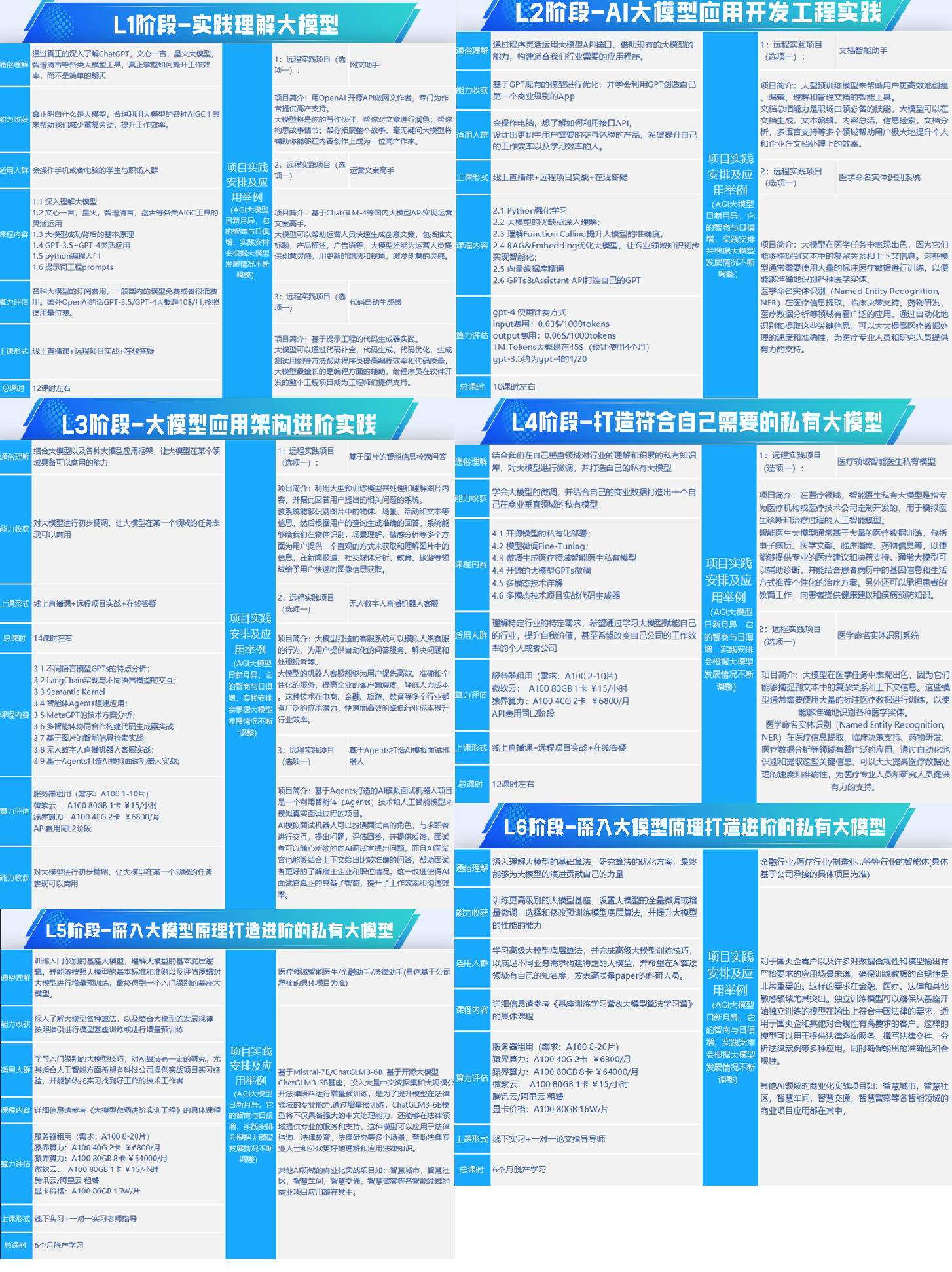
因篇幅有限,仅展示部分资料,需要点击下方链接即可前往获取
2024最新版CSDN大礼包:《AGI大模型学习资源包》免费分享
二、640套AI大模型报告合集
这套包含640份报告的合集,涵盖了AI大模型的理论研究、技术实现、行业应用等多个方面。无论您是科研人员、工程师,还是对AI大模型感兴趣的爱好者,这套报告合集都将为您提供宝贵的信息和启示。
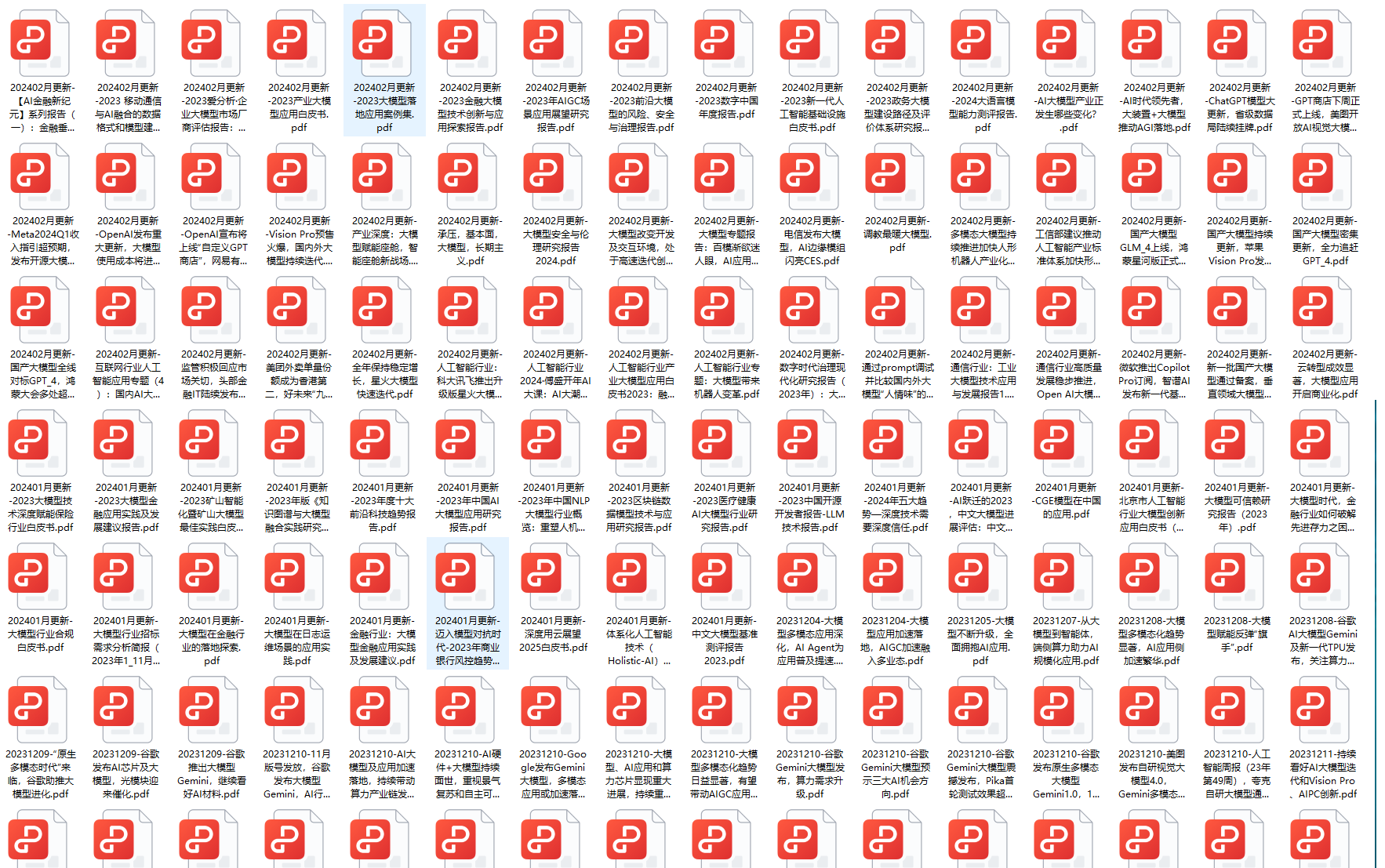
因篇幅有限,仅展示部分资料,需要点击下方链接即可前往获取
2024最新版CSDN大礼包:《AGI大模型学习资源包》免费分享
三、AI大模型经典PDF籍
随着人工智能技术的飞速发展,AI大模型已经成为了当今科技领域的一大热点。这些大型预训练模型,如GPT-3、BERT、XLNet等,以其强大的语言理解和生成能力,正在改变我们对人工智能的认识。 那以下这些PDF籍就是非常不错的学习资源。
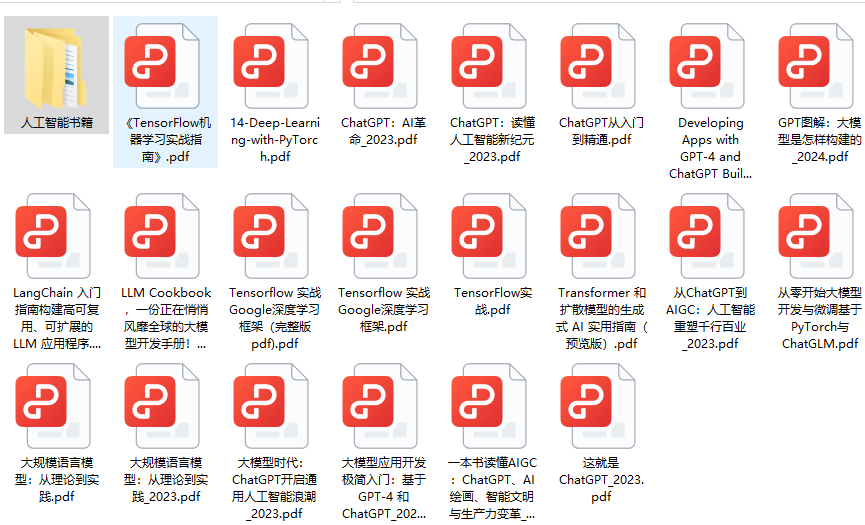
因篇幅有限,仅展示部分资料,需要点击下方链接即可前往获取
2024最新版CSDN大礼包:《AGI大模型学习资源包》免费分享
四、AI大模型商业化落地方案
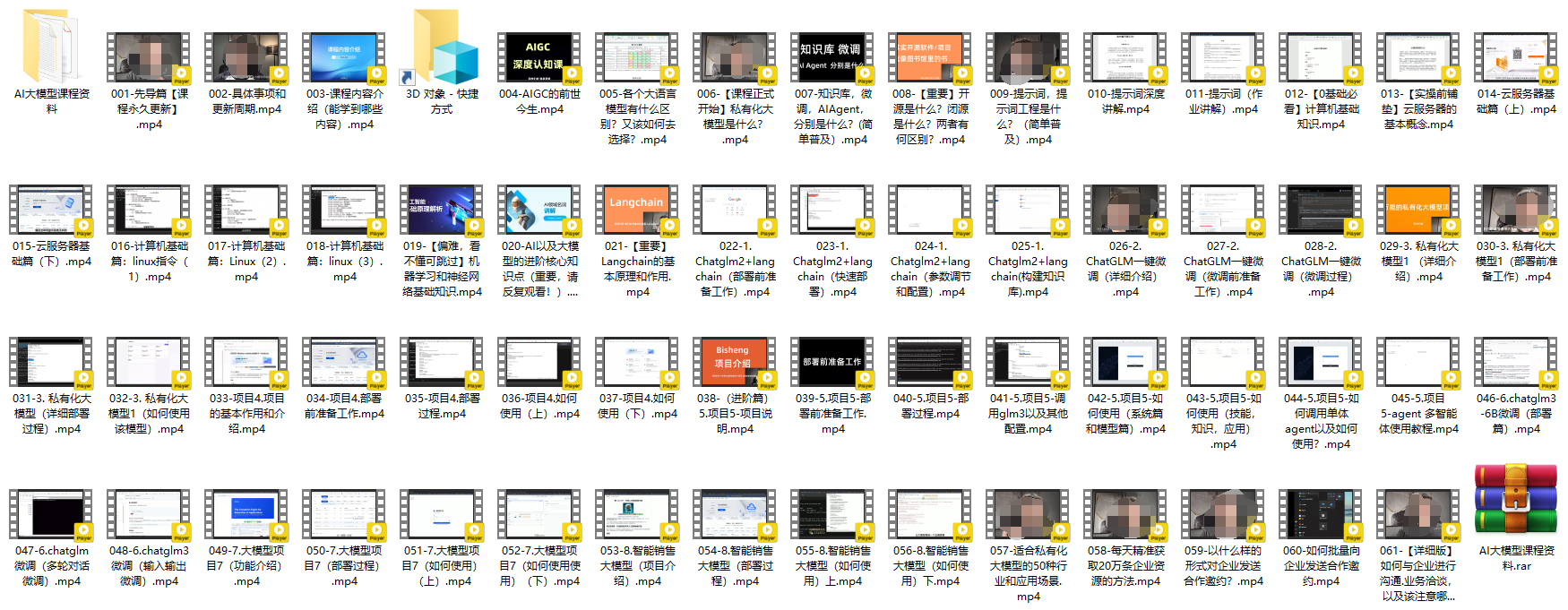
因篇幅有限,仅展示部分资料,需要点击下方链接即可前往获取
2024最新版CSDN大礼包:《AGI大模型学习资源包》免费分享
作为普通人,入局大模型时代需要持续学习和实践,不断提高自己的技能和认知水平,同时也需要有责任感和伦理意识,为人工智能的健康发展贡献力量。



























 4780
4780

 被折叠的 条评论
为什么被折叠?
被折叠的 条评论
为什么被折叠?








